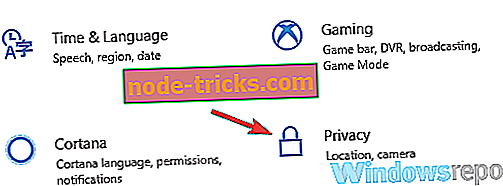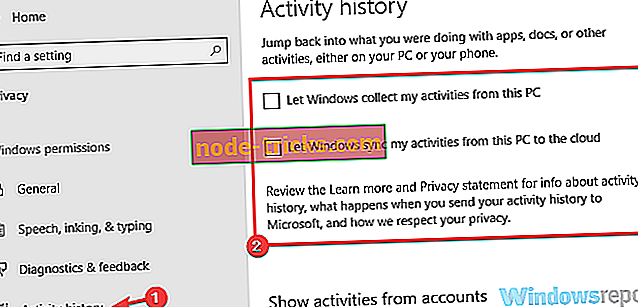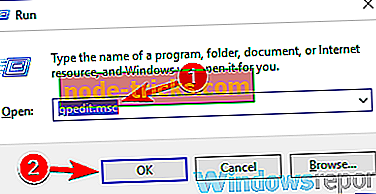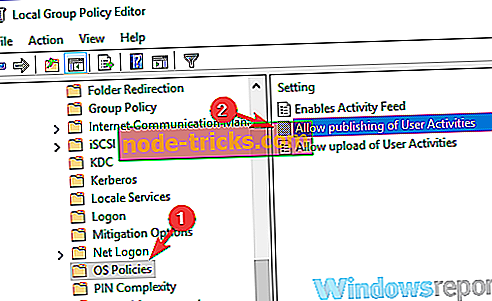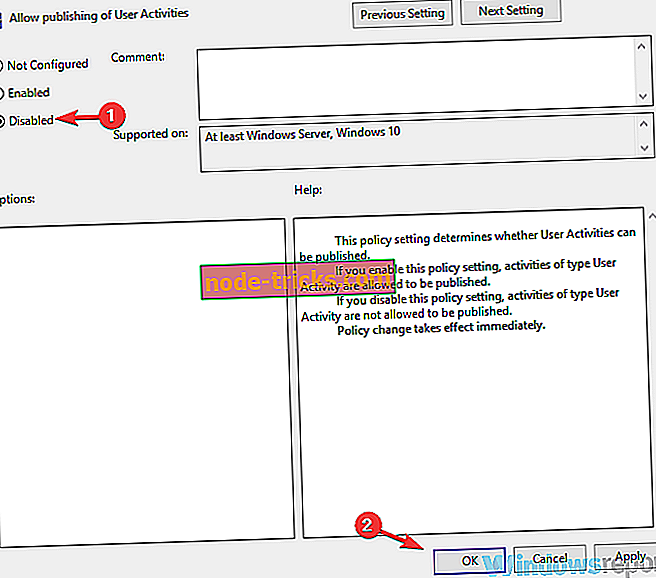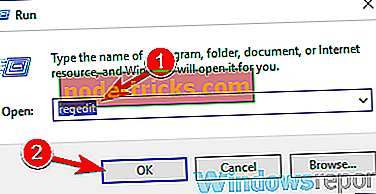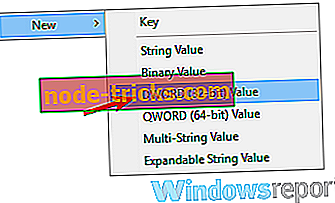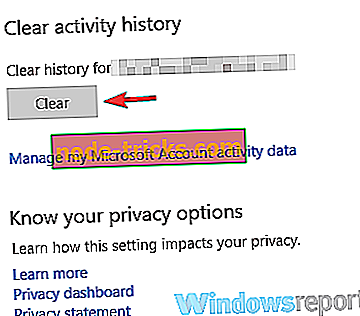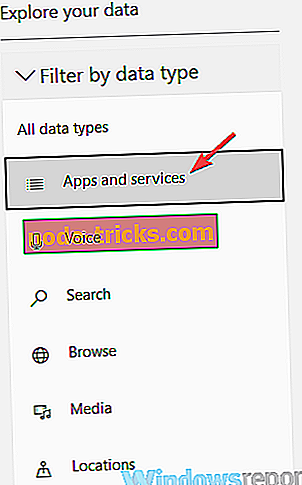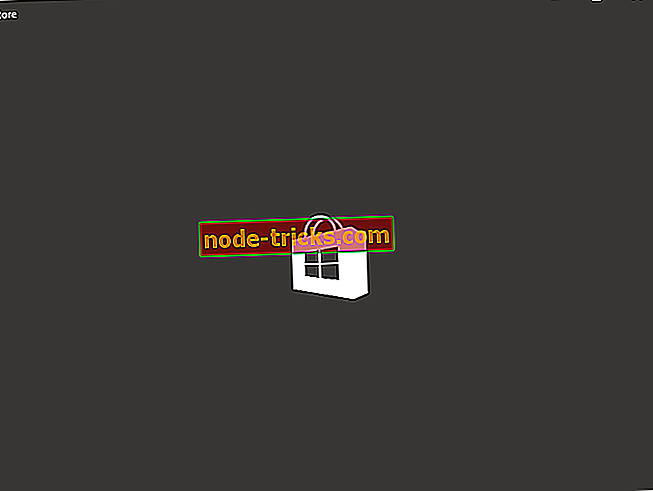Hogyan lehet letiltani a tevékenységtörténetet és megvédeni a magánéletét
A tevékenységelőzmények új funkciót jelentenek be az április frissítésében, és bár ez a funkció hasznos lehet, sok felhasználónak adatvédelmi aggályai vannak. Ez a szolgáltatás elküldheti az Ön adatait, például az Ön által használt alkalmazásokat, valamint a Microsoft által megtekintett dokumentumokat és webhelyeket, és sok felhasználó ezt nem akarja. Ha Ön az egyik olyan felhasználó, aki aggódik a magánéletükkel kapcsolatban, ma megmutatjuk, hogyan tilthatja le a Tevékenységelőzmények funkciót a Windows 10 rendszerben.
Mi az a tevékenységtörténet és a letiltás?
Mint már említettük, áprilisban frissítették az aktivitási előzményeket az Timeline-tel együtt. Az Idősor és a Tevékenységek történetének használatával könnyedén megtekintheti az összes olyan dokumentumot vagy weblapot, amelyet egy adott időpontban meglátogatott, és egyetlen kattintással visszatérhet hozzájuk.
Ez a szolgáltatás az összes adatot helyben tárolja, de ha kívánja, engedélyezheti a szinkronizálást és az adatok szinkronizálását a Microsoft szervereivel. Ezzel szinkronizálhatja tevékenységét más eszközökkel, és folytathatja a munkát a dokumentumokon, vagy látogasson el más webhelyeken. Bár ez nagyon hasznosnak tűnik, sok felhasználónak adatvédelmi aggályai vannak, így ma megmutatjuk, hogyan tilthatja le a számítógépen a tevékenységi előzményeket.
Íme néhány módszer, amellyel letilthatja a számítógépen a Tevékenység történetét:
- Módosítsa a beállításokat
- Változtassa meg a csoportházirendet
- Szerkessze a rendszerleíró adatbázist
- Törölje tevékenységét
- Törölje történetét a Microsoft-fiókjából
1. megoldás - Módosítsa a beállításokat
A felhasználók szerint a tevékenységtörténet letiltásának legjobb és legegyszerűbb módja, hogy letiltja azt a Beállítások alkalmazásból. Ez elég egyszerű, és ezt a következő lépésekkel teheti meg:
- Nyissa meg a Beállítások alkalmazást . Ezt gyorsan elvégezheti a Windows Key + I használatával
- Az egyik a Beállítások alkalmazás megnyílik, keresse meg az Adatvédelem részt.
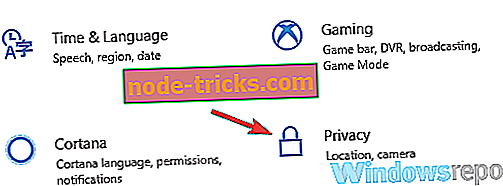
- A bal oldali ablaktáblán válassza a Tevékenység története elemet . A jobb oldali ablaktáblán jelölje be, hogy a Windows összegyűjti-e tevékenységeimet ebből a PC-ből, és hagyja, hogy a Windows szinkronizálja tevékenységeimet a számítógépről a felhőbeállításokhoz .
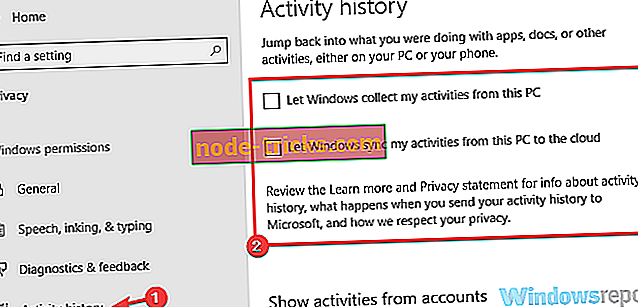
Ezen opciók letiltása után a Windows nem gyűjt semmilyen tevékenységelőzményt a számítógépén. Ha továbbra is szeretné használni az Idővonal funkciót, de nem szeretné megosztani a történetét a Microsoft-tal, használhatja a Windows-t, hogy összegyűjtse a tevékenységeimet ebből a PC- opcióból.
2. megoldás - Csoportházirend módosítása
A felhasználók szerint letilthatja a Tevékenységi előzmények funkciót is a csoportházirend-beállításoktól. Ez nagyon hasznos, ha több számítógépet kezel, vagy egyszerűen csak a teljes számítógépen kívánja érvényesíteni ezt a szabályt. A Tevékenységi előzmények letiltásához csak a következőket kell tennie:
- Nyomja meg a Windows billentyűt + R és írja be az msc parancsot . Most nyomja meg az Entert, vagy kattintson az OK gombra .
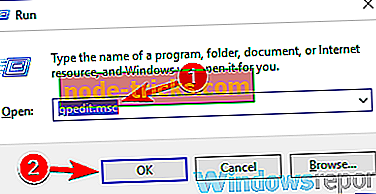
- Amikor megnyílik a Csoportházirend-szerkesztő, a bal oldali ablaktáblában keresse meg a Számítógép konfigurálása adminisztrációs sablonok Rendszer OS-házirendjeit A jobb oldali ablaktáblában kattintson duplán a Felhasználói tevékenységek közzététele engedélyezése lehetőségre .
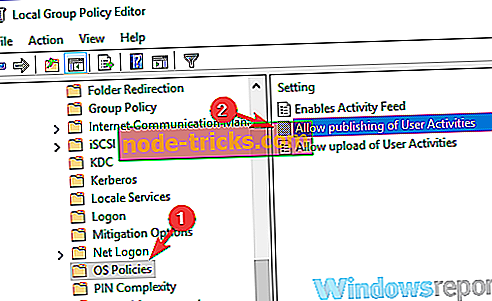
- Most válassza ki a Letiltott opciót, majd kattintson az Alkalmaz és az OK gombra a módosítások mentéséhez.
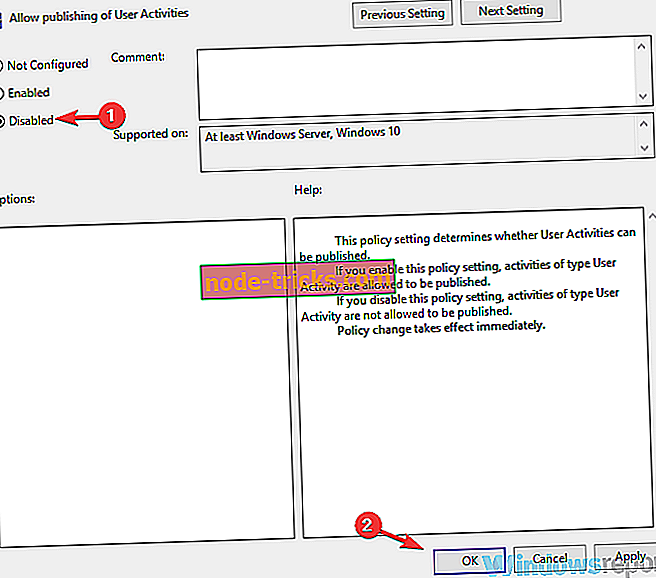
- Választható: Beállíthatja az Aktiválási hírcsatorna engedélyezése és a Felhasználói tevékenységek házirendjeinek feltöltése letiltva lehetőséget is. Ez nem kötelező, de segíthet.
A módosítások elvégzése után a számítógép nem gyűjti össze a tevékenység történetét, és az adatok nem kerülnek feltöltésre a Microsoft szervereibe.
3. megoldás - A rendszerleíró adatbázis szerkesztése
A csoportházirend-szerkesztő használata a számítógépen a Tevékenységi előzmények letiltásához nagyszerű módszer, de a Windows egyes verziói nem rendelkeznek a Csoportházirend-szerkesztővel. Ha nincs csoportházirend-szerkesztő, akkor ezt a funkciót letilthatja a Rendszerleíróadatbázis-szerkesztőből. Ehhez kövesse az alábbi lépéseket:
- Nyomja meg a Windows billentyűt + R és írja be a regedit parancsot . Nyomja meg az Entert, vagy kattintson az OK gombra .
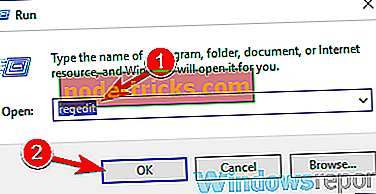
- A Rendszerleíróadatbázis-szerkesztő megnyitásakor keresse meg a bal oldali ablaktábla HKEY_LOCAL_MACHINE SZOFTVEREK Microsoft Windows kulcsát.
- Kattintson jobb gombbal a jobb oldali ablaktáblán, és válassza az Új> DWORD (32 bites) értéket .
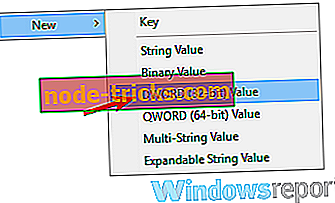
- Adja meg a PublishUserActivities nevet az új DWORD nevének. Kattintson duplán az új DWORD-ra, és állítsa az értékadatait 0-ra.
Ezt követően indítsa újra a számítógépet, vagy egyszerűen jelentkezzen ki fiókjából, és jelentkezzen be újra. Ezt követően a tevékenységtörténeti funkció le lesz tiltva.
4. megoldás - Törölje tevékenységét
Ha már letiltotta a számítógépen a Tevékenységi előzményeket, tudnia kell, hogy az adatait továbbra is online tárolja a Microsoft szerverein. Azonban egyszerűen kijavíthatja ezt, egyszerűen törlésével a történelemről a Beállítások alkalmazásból. Ehhez hajtsa végre az alábbi lépéseket:
- Nyissa meg a Beállítások alkalmazást, és keresse meg az Adatvédelem> Tevékenységi előzmények elemet.
- A jobb oldali ablaktáblán navigáljon a Tevékenységelőzmények törlése részre, és kattintson a Törlés gombra.
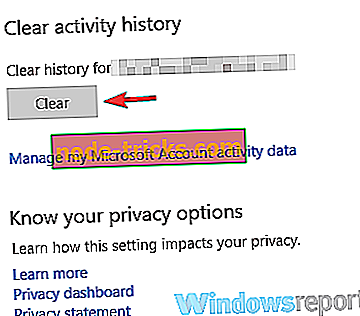
- Ekkor megjelenik egy megerősítő párbeszédablak. Kattintson az OK gombra .
- A Windows elkezdi a tevékenységtörténet törlését. Ez eltarthat egy-két percig, legyen türelmes.
Ezt követően a történelem törlődik, és az összes adat eltávolításra kerül a Microsoft szervereiből.
5. megoldás - Törölje történetét a Microsoft-fiókjából
Ha aggódik, hogy az adatok továbbra is elérhetők a Microsoft szerverein, eltávolíthatja azt közvetlenül a Microsoft-fiókjából. Ez akkor hasznos, ha nincs hozzáférése a számítógéphez, de biztosítani kívánja, hogy a tevékenységelőzményei nem érhetők el online.
A tevékenységelőzmények törléséhez tegye a következőket:
- Nyissa meg böngészőjét, és lépjen a Microsoft tevékenységelőzmény oldalára.
- Most jelentkezzen be a Microsoft-fiókjával.
- Válasszon a bal oldali menüből. Alkalmazások és szolgáltatások . Ezután kattintson a jobb oldali ablaktáblán a Tevékenység törlése gombra.
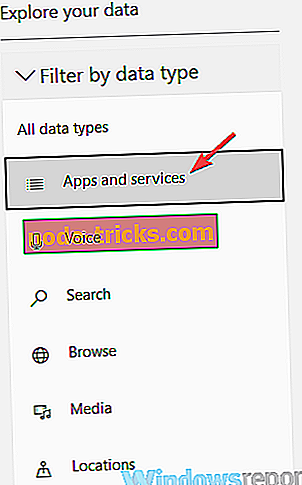
- Ekkor megjelenik egy megerősítő párbeszédablak. Kattintson a Törlés gombra
Néhány pillanat múlva a tevékenysége történetét eltávolítja a Microsoft szervereiről.
A tevékenységtörténet hasznos lehet, különösen akkor, ha gyorsan vissza akarsz ugrani egy bizonyos projektre, amit korábban dolgoztál. Ha azonban aggodalmát fejezi ki a magánéletével kapcsolatban, nyugodtan próbáljon ki néhány megoldást, és használja azokat a számítógépen a tevékenységtörténet letiltásához.